Sådan kontrolleres og fjernes autoriserede apps på Instagram
Android Tip Og Tricks / / August 05, 2021
Social medie tilstedeværelse er god til at oprette forbindelse til ukendte mennesker og udvide vores rækkevidde. Faktisk er det et af de bedste medier at udvide sig over en ny horisont, hvis du er interesseret i f.eks. Instagram. Desuden får kreative mennesker også deres rette eksponering ved hjælp af sociale medieplatforme. Der er dog en massiv ulempe ved dette. Overbrug og input af personlige data er let tilgængelige, hvilket gør dig sårbar over for hacks og andre farlige trusler. Du kender måske det berømte tilfælde af Cambridge Analytica, hvor 87 millioner Facebook-brugere fik deres kontooplysninger ulovligt udvundet.
Og så, i dette indlæg, vil vi guide dig om, hvordan du kontrollerer og fjerner autoriserede eller endda uautoriserede apps på Instagram. Du har muligvis linket bestemte apps for at få appen til at køre tidligere med din Instagram-konto, som du ikke længere bruger. Men der er visse enorme risici involveret i at gøre det. Så det er bedre at slippe af med disse apps fra din Instagram-konto. Så uden yderligere ado, lad os komme direkte ind i selve artiklen:
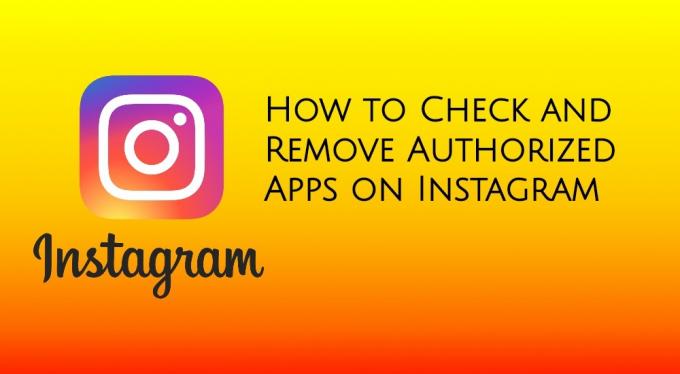
Sådan kontrolleres og fjernes autoriserede apps på Instagram
Vi viser dig trinene til at kontrollere og fjerne autoriserede apps på Instagram på din smartphone eller pc. Da et flertal af Instagram-brugere sandsynligvis får adgang til deres Instagram-konti fra en smartphone, starter vi dog med mobilappen.
På mobilappen
- For det første skal du trykke på Profilbillede nederst til højre i din Instagram-applikation.
- Tryk på hamburger-menu ikon for at få adgang til flere profilindstillinger.
- Klik nu på Indstillinger.
- Vælg fra Sikkerhed fra Indstillinger menu.
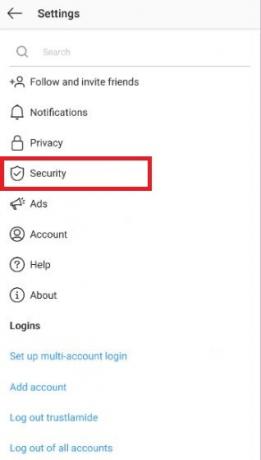
- Gå nu over til 'Apps og websteder'Som du finder under'Data og historie' mulighed.
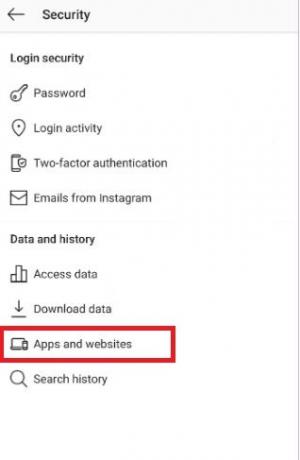
- Klik på Aktiv.
- Dette vil præsentere dig for alle de applikationer, der i øjeblikket har godkendt adgang til din Instagram-konto.
- Find den applikation, som du ikke længere stoler på. Tryk på den for at fjerne dens adgang.
- En dialogboks vises på skærmen og trykker på Fjerne at bekræfte.
- Det er det!
På pc / desktop
- Log ind på din Instagram-konto fra enhver browser.
- Tryk på din Profil ikon for at gå til din Instagram-profilside.
- Tryk nu på tandhjulsikonet på din konto / profilside.
- Du skal trykke på Apps og websteder i pop op-menuen.
- Her vil du se listen over apps, der har godkendt adgang til din konto.
- For at fjerne appen fra din konto skal du blot klikke på knappen Fjern lige under appen.
Så der har du det fra min side i dette indlæg. Jeg håber, at jer kunne lide dette indlæg og var i stand til at begrænse den autoriserede og uautoriserede applikation fra din Instagram-konto. Fortæl os i kommentarerne nedenfor, hvis du støder på problemer. Indtil næste post... Skål!
En Six Sigma og Google-certificeret digital marketingmedarbejder, der arbejdede som analytiker for et top MNC. En teknologi- og bilentusiast, der kan lide at skrive, spille guitar, rejse, cykle og slappe af. Iværksætter og blogger.


![Sådan går du ind i gendannelsestilstand på Elephone M2 [Lager og brugerdefineret]](/f/b7dd47644696401b55f16e241bd30ebf.jpg?width=288&height=384)
